Що означає помилка DNS_PROBE_FINILID_NXDODAIN та як його усунути

- 3249
- 826
- Steve Marvin I
Величезна кількість користувачів Інтернету стикається з помилкою "DNS_PROBE_FINALIDE_NXDOMAIN".
Він належить точно до категорії проблем, пов’язаних із доступом до всесвітньої павутини. Це часте явище, хоча не всі знають, що це таке, і як боротися з такими неприємностями.
Зіткнувшись з помилкою "dns_probe_finishiled_nxdomain", ви повинні з’ясувати, чому він з’явився і які методи його усунення.

Є певні причини, а також перелік дій, які повинні допомогти відновити доступ до сайтів. У помилці "dns_probe_finishiled_nxdomain" немає нічого страшного і надмірно небезпечного. Якщо ви це зрозумієте, все стане на місце, і в майбутньому сам користувач зможе допомогти своїм друзям.
Логічно і природно почати саме з причин такої помилки, як "DNS_PROBE_FINILID_NXDOMAIN".
Чому з’являється помилка
Перш за все, вам потрібно зрозуміти код "dns_probe_finishiled_nxdomain" і зрозуміти, що це означає. Тут ми говоримо про код сповіщення. Він повідомляє, що доменного імені не існує. Через це веб -сторінка в браузері недоступна. Така помилка може з’явитися в різних веб -браузері, таких як Google Chrome, Opera, Firefox тощо.
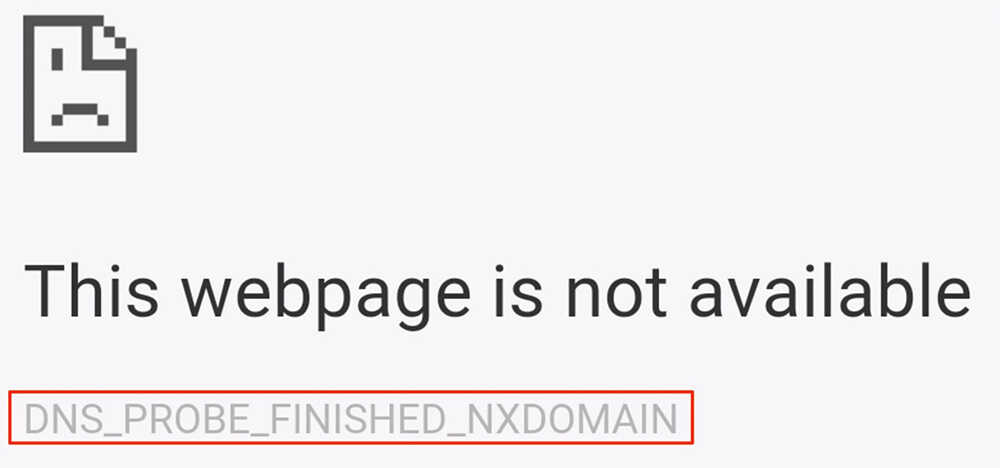
На екрані браузера може бути кілька причин появи такого сповіщення. Вони пов'язані з:
- Неправильні вказані адреси серверів DNS;
- блокування вихідних запитів на екрані інтересів;
- нестабільна служба DNS;
- Неправильно оброблений у браузері запитами користувачів;
- Фізичні проблеми з мережевим обладнанням.
Незалежно від причин, на екрані його комп’ютера чи ноутбука, запустивши браузер і намагаючись відкрити якусь веб-сторінку, користувач побачить повідомлення у формі "Ця веб-сторінка не доступна". І під цим написом відповідний код, зазначений вище.
Досі неможливо виключити той факт, що така проблема може виникнути через збої на рівні операційної системи. Саме з неправильною роботою ОС іноді підключена така помилка.
Як усунути помилку
Далі питання про те, як виправити код "dns_probe_finishiled_nxdomain" і що потрібно зробити для цього.
Загалом існує кілька перевірених, ефективних та правильних варіантів. Просто важливо розуміти, що в будь -якій ситуації те чи інше рішення може допомогти. Тобто, іноді вам доведеться спробувати кілька варіантів одразу, щоб дізнатися той, який виправить помилку.
Намагаючись усунути код помилки, а також відновити доступ до веб -сторінки, ви можете використовувати:
- перезавантаження комп'ютера;
- перезавантаження маршрутизатора (маршрутизатор);
- Перевірка веб -браузера;
- Видалення програмного забезпечення;
- Клієнтські перевірки DNS;
- зміни адрес DNS;
- скидання мережевих налаштувань;
- брандмауер та антивірус.
Усі ці методи та інструменти можуть допомогти усунути проблему. Більше того, кожен варіант вимагає окремого розгляду.
Комп'ютер
Ця рекомендація може здатися банальною. Але насправді у великій кількості випадків такі елементарні заходи, як перезавантаження комп'ютера, допомагають відновити нормальну роботу веб -браузера. І сторінки починають відкриватися.
Рекомендується перезапустити ПК відповідно до стандартної схеми, а не натисканням кнопки скидання. Інакше це може не працювати або призвести до додаткових проблем.
Перезавантаження допомагає, оскільки операційні системи Windows періодично провалюються. І все -таки ми говоримо про багатокомпонентне програмне забезпечення. Одне незначне порушення процесів і той самий веб -браузер перестає працювати.
Тому завжди потрібно розпочати об'єктивно зі старим старим перезапуском операційної системи. Якщо це не допомагає, то має сенс рухатися далі.
Релог маршрутизатора
Ще один стандартний метод, пов'язаний з перезавантаженням. Тільки зараз вам не потрібно перезавантажувати комп’ютер. Слід вимкнути приблизно на 10 секунд, а потім знову увімкнути маршрутизатор.
Мережеве обладнання також часто провалюється, неправильно обробляє запити в Інтернеті.
Насправді існує 2 способи перезапустити обладнання:
- Механічний метод. Як було сказано вище, вам потрібно натиснути кнопку живлення на задній панелі маршрутизатора. Вимкнувши пристрій, завжди рекомендується чекати 10-15 секунд. Потім увімкніть і чекайте повного навантаження.

- Програмний метод. Це трохи складніше, тому що потрібно буде відкрити меню самого маршрутизатора та перейти до розділу під назвою "Система". Є момент, відповідальний за перезавантаження системи.
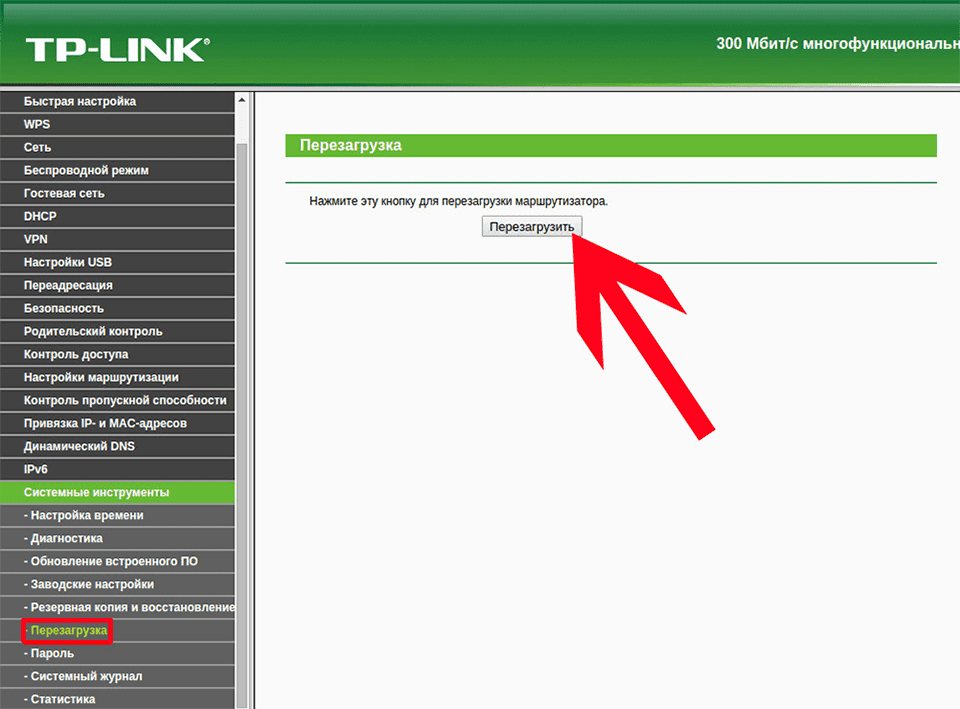
Це найпростіші варіанти.
Але так трапляється, що навіть після перезавантаження мережевого обладнання з помилки з написом "DNS_PROBE_FINILDELDO NONE в Інтернеті" не міг впоратися. Але в той же час причина саме в маршрутизаторі.
Залишається лише перезавантажити обладнання та скинути маршрутизатор до заводських налаштувань. Для цього всі пристрої забезпечують спеціальну кнопку "скидання". Зазвичай він невеликий і прихований всередині корпусу, що дозволяє запобігти випадковому натисканні. Тому вам потрібен тонкий інструмент у вигляді викрутки або звичайної зубочистки.

Вичавити кнопку протягом 10-15 секунд, а потім відпустіть.
Після завершення процесу розряду всі мережеві індикатори повинні моргнути. Але майте на увазі, що після такої процедури обладнання потрібно знову виправити. І тут ви не можете зробити, не вводячи в головне меню маршрутизатора. Якщо ви не впевнені, спочатку зверніться до свого постачальника. Він допоможе в налаштуваннях або надішле детальні інструкції на вашу адресу.
Браузер
Ще одним перевіреним способом боротьби з такою помилкою є перевірити веб -браузер. Спостерігач роботи в Інтернеті іноді не вдається, видає відповідний код, який робить користувача здатністю продовжувати працювати з певним сайтом.
У цій ситуації рекомендується використовувати альтернативний браузер. Це може бути стандартним для Windows Explorer, або Mosilla, Opera, Yandex тощо. Все залежить від того, що саме ви використовуєте.
Якщо в іншому браузері відкриється та сама сторінка і відображається нормально, то джерело неприємностей виявляється. Це сам спостерігач. У цьому випадку потрібно повністю видалити браузер, а потім завантажити поточну версію з офіційного сайту. Зазвичай після такої операції проблема залишає. Але не завжди.
Якщо видалення раніше встановленого програмного забезпечення не допоможе, вам доведеться потрапити в більш глибокі параметри. Деякі користувачі бояться наступних запропонованих кроків. Але якщо ви дотримуєтесь інструкцій, все вийде. І досить просто.
Клієнтська служба DNS
Ще один варіант, що робити, якщо повідомлення з’являється на зразок "DNS_PROBE_FINILLEDO NO Internet". Тут вам потрібно перезапустити обслуговування клієнтів DNS.
Важливо розуміти, що найчастіше операційна система реагує на подібну помилку та незалежно відновлення послуги. Але є винятки, в результаті чого перезавантаження потрібно робити вручну, незалежно.
Якщо ми розглянемо цю проблему на прикладі найпоширенішої версії операційної системи в особі Windows 7, то вам потрібно зробити наступне:
- На клавіатурі натисніть на поєднання клавіш виграшів та R;
- У вікні, що відкривається, введіть команду, яка виглядає як "послуги.MSC ";
- На екрані з’явиться список служб;
- Серед них вам слід знайти клієнта DNS;
- Двічі, натиснувши ліву кнопку миші на цьому клієнті, відкрийте його меню;
- У розділі "Статус" виконується напис ";
- Якщо є інше значення, то вам потрібно натиснути кнопку "Стоп", а потім "запустити".
Робота практично завершена. Усі вікна також повинні бути закриті, а потім перевірити, чи був відновлений доступ.
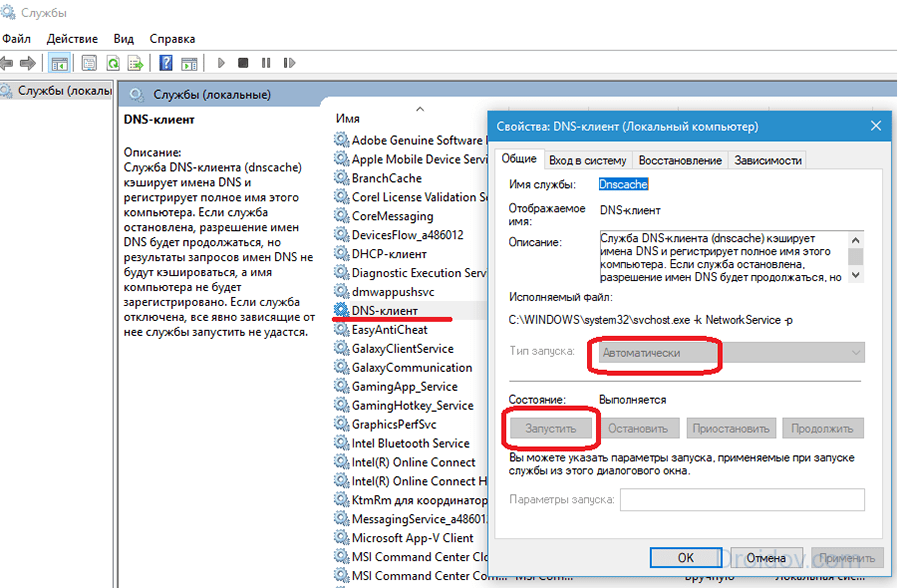
Якщо цей метод не допоміг, все ж є якісь альтернативні рішення.
Адреси серверів DNS
Цей метод виправлення помилки за допомогою коду "DNS_PROBE_FINILIDE_NXDODAIN" використовується, коли адреса DNS вказана неправильно. Тепер безпосередньо про те, як виправити ситуацію.
ПОРАДА. Перш ніж щось змінити, налаштування самого маршрутизатора обов'язково перевіряються, чи є.Потрібно виконати такі дії:
- Через браузер відкрийте головне меню маршрутизатора;
- Виберіть розділ із поточним мережевим з'єднанням;
- Більшість постачальників повинні автоматично отримувати адреси тут.
Для перевірки ви можете перейти до розділу "Використовуйте сервери DNS" та ввести відповідні адреси. Тут ви можете взяти основну адресу 8.8.8.8, і вторинний 8.8.4.4.
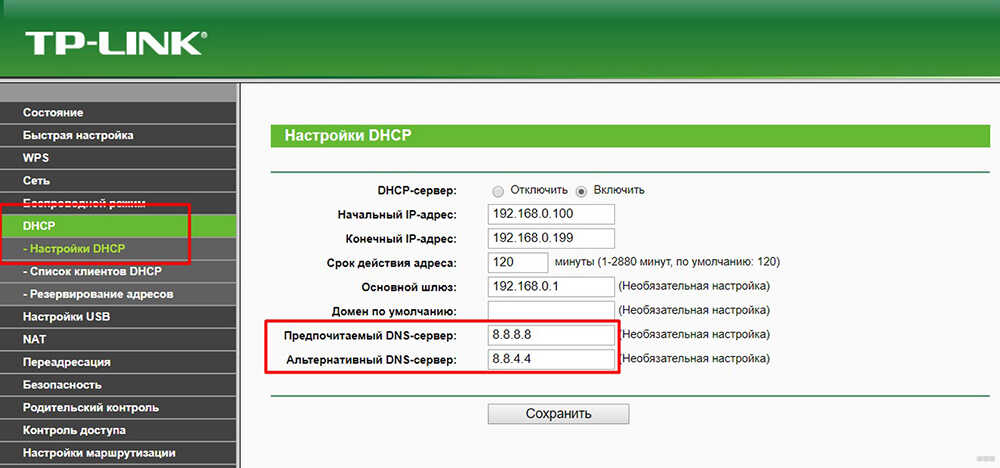
Особливість цих адрес полягає в тому, що вони є загальнодоступними та належать до Google. Тому вони гарантують кругло -годиннику щодня і в будь -який час.
Є ще один варіант. У цьому випадку інструкція представлена наступним чином:
- Відкрийте меню мережевого адаптера, ви можете натиснути на Win та S, ввести слово "умова", а звідти перейти до розділу "Стан мережі";
- Далі перейдіть до розділу з параметрами параметрів адаптера;
- Відкривається вікно, де поточне з'єднання вказано в локальній мережі, натисніть його правою кнопкою миші та перейдіть до розділу з властивостями;
- Має бути прапорець, навпроти елемента "TCP/IPv4";
- Перейти до його розділу "Властивості";
- Тут, напевно, прапорець буде в точці "Отримати адреси автоматично";
- Ви повинні перейти на використання наступних серверів, де вводяться раніше вказані раніше 8888 та 8844;
- Зберігаючи всі внесені зміни, вийдіть з цього меню та закрийте всі вікна.
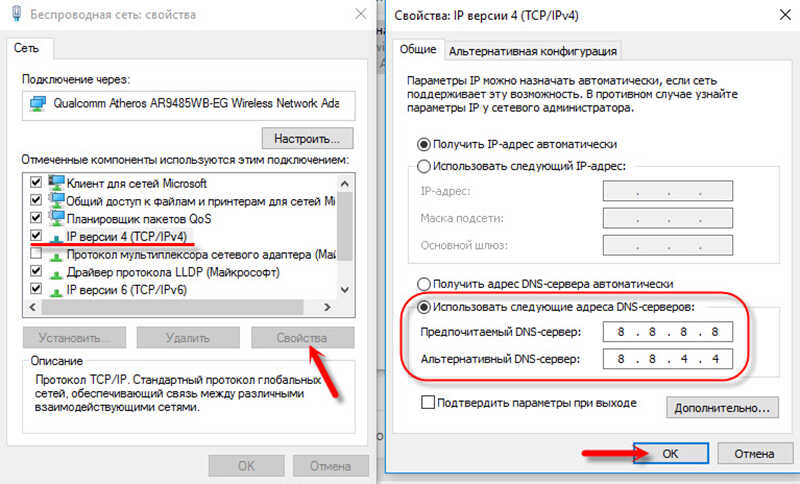
І знову вам потрібно відкрити браузер, щоб перевірити, чи можна повернути продуктивність, або помилка продовжує переслідувати вас.
Мережеві налаштування
Подібна помилка, яка обмежує доступ до Інтернету, навряд чи знайде активного користувача мережі. Тому він, природно, хоче позбутися "DNS_PROBE_FINALIDE_NXDOMAIN NO Internet".
Варіанти усунення проблеми ще не вичерпані. Ви також можете скинути налаштування мережі. Якщо жоден із попередніх методів не допоміг, решта варіантів полягає в тому, щоб скинути конфігурації мережевої картки.
Користувачеві потрібно буде зробити наступне:
- відкрити командний рядок;
- Натисніть на поєднання ключів виграшів та R;
- У відкритому вікні введіть "CMD";
- Після появи робочої зони призначається команда "ipconfig/flushdns";
- Потім, суворо спостерігаючи за послідовністю, призначаються ще 4 команди;
- Усі вони починаються з "ipconfig/";
- Після / Go, згідно з наказом, команди "flushdns", "registerdns", "revely", і остання команда буде "випуском".
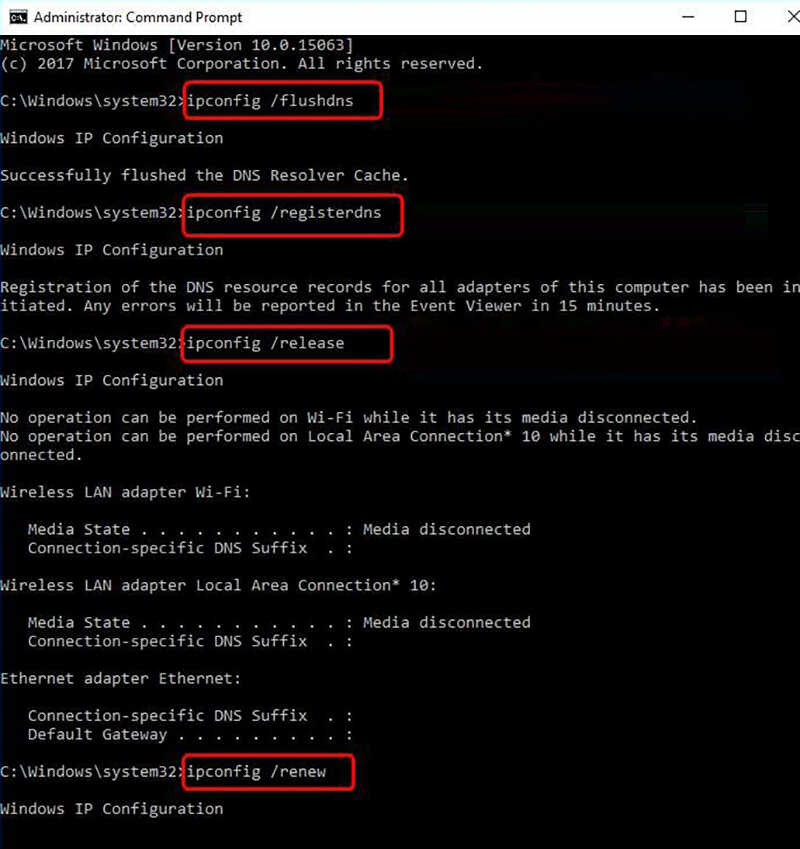
Ці команди дозволяють скинути поточні налаштування на основні. Або починаючи. Зробивши все це, вам потрібно буде перезапустити повністю комп’ютер.
Після перезавантаження в більшості випадків нічого не робити самостійно не потрібно робити. Операційна система повинна автоматично відновити налаштування, зосереджуючись на вимогах та умовах використовуваного Інтернет -постачальника.
Brandmauzer та антивірус
Як альтернатива всім раніше переліченим варіантам вирішення проблеми, може бути банально відключити між -послідовність або внести деякі зміни в експлуатацію антивірусного програмного забезпечення.
Відключення брандмауера досить просто. Вам потрібно відкрити його меню, перейдіть до розділу "Довідкові параметри", де змінити положення контролю.
Існують параметри для приватних та громадських мереж. В обох випадках спробуйте перенести галочку на "Вимкнути" бали. Так, хоча це не рекомендується робити, такі дії, принаймні, дадуть зрозуміти, лежить причина помилки чи ні.
Що стосується антивірусних програм, після наступних оновлень вони також не завжди належним чином реагують на відкриття певних сторінок в Інтернеті. Якщо розглянута помилка супроводжувалася деякими повідомленнями антивірусу, але ви не встигли їх помітити та прочитати, спробуйте додати сторінку, яка не відкриється, до списку виключення. Така функція знаходиться майже на будь -якому противірусному програмному забезпеченні.
Важливий. Іноді всі перелічені дії стають безглуздими. Це пов’язано з тим, що ця помилка також виникає через проблеми від постачальника.Тож поспішайте кинути налаштування, не варто того. Існує велика ймовірність того, що ваш постачальник зіткнувся з деякими труднощами. Після того, як вони усунуть свій доступ до веб -сторінки, вона повернеться, і помилка більше не з’явиться.
Вам потрібно діяти послідовно. По -перше, краще застосувати найпростіші методи усунення проблеми. Якщо вони не допомагають, варто перейти до більш серйозних заходів. Крім того, не буде зайвим звертатися до служби підтримки постачальника та уточнити, чи є ця помилка наслідком несправностей з їхнього боку.
- « Способи пошуку людини за номером мобільного телефону
- Як знайти та відновити розбиті пікселі на ноутбуці або ПК »

